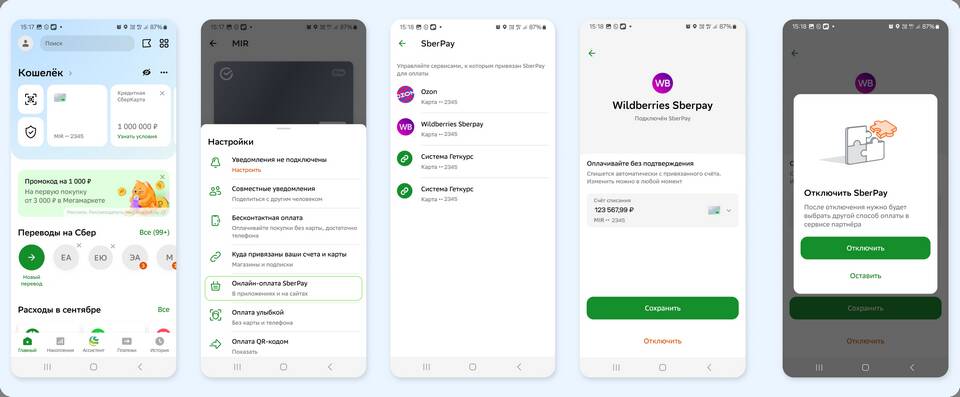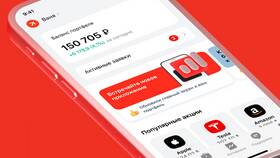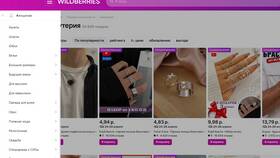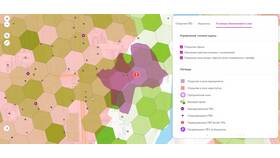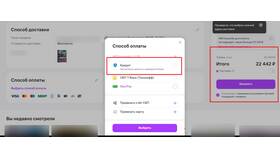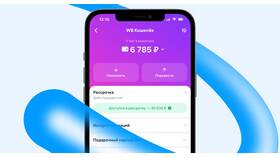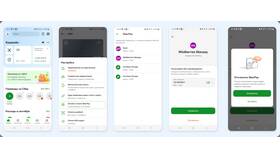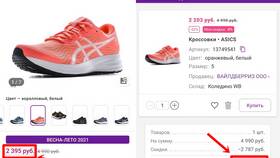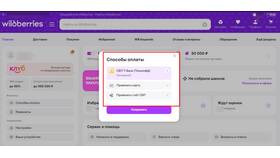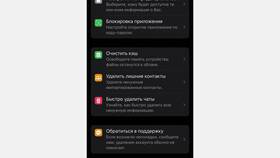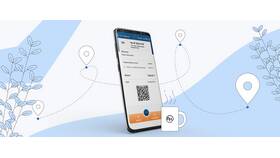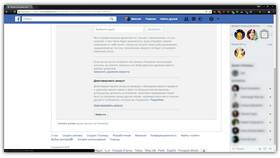Выход из аккаунта Wildberries на компьютере требуется для смены учетной записи или защиты личных данных при использовании общего устройства. Рассмотрим все способы завершения сеанса.
Содержание
Способы выхода из аккаунта
| Метод | Где доступен |
| Через меню пользователя | Основной сайт Wildberries |
| Очистка cookies | Все браузеры |
| Закрытие сессии | Все устройства |
Пошаговая инструкция выхода
Стандартный способ
- Откройте сайт wildberries.ru в браузере
- Найдите иконку профиля в правом верхнем углу
- Нажмите на имя пользователя или аватар
- В выпадающем меню выберите "Выйти"
- Подтвердите действие при необходимости
Дополнительные методы
- Закройте все вкладки браузера с Wildberries
- Очистите историю браузера (кэш и cookies)
- Используйте режим инкогнито для новых сессий
- Смените пароль для принудительного завершения всех сеансов
Что происходит после выхода
| Действие | Результат |
| Доступ к профилю | Прекращается |
| Корзина | Сохранется (привязана к устройству) |
| История просмотров | Остается в аккаунте |
Проблемы при выходе
- Кнопка выхода не работает - попробуйте другой браузер
- Аккаунт остается активным - очистите cookies вручную
- Не получается подтвердить выход - проверьте блокировщики рекламы
Безопасность после выхода
- Не сохраняйте пароли в браузере на общих компьютерах
- Используйте двухфакторную аутентификацию
- Регулярно меняйте пароль учетной записи
- Проверяйте активные сессии в настройках профиля
Частые вопросы
Нужно ли выходить с телефона при выходе с компьютера?
Нет, сессии на разных устройствах независимы.
Сохранятся ли избранные товары?
Да, они привязаны к аккаунту, а не к сессии.
Как войти в другой аккаунт после выхода?
Используйте кнопку "Войти" и новые учетные данные.
Заключение
Выход из аккаунта Wildberries на компьютере - простая процедура, доступная через меню пользователя. Для полной безопасности рекомендуется дополнительно очищать cookies и не сохранять пароли при использовании общедоступных устройств.